WeGame はゲームのダウンロード パスをどのように変更しますか? WeGame でゲームのダウンロード パスを変更する方法
php エディタ Xigua は、WeGame ゲーム プラットフォームでゲームのダウンロード パスを変更する方法を紹介します。 WeGame でのゲームのダウンロード パスの変更はシンプルで簡単で、以下の手順に従って完了します。ゲームエクスペリエンスを向上させるために、WeGame でゲームのダウンロード パスを変更する方法を学びましょう。

WeGame でゲームのダウンロード パスを変更する方法:
1. プラットフォームを開き、ホームページに入り、右上隅にある 3 本の水平バーのボタンをクリックします。

2. ドロップダウン ボックスが表示されるので、システム設定機能を選択し、クリックして入力します。

3. システム設定ページに入ったら、左側のダウンロード機能をクリックします。

4. 次に、ダウンロード ページで、ダウンロード パス機能の右側にある [参照] をクリックして、パス表示ページに入ります。
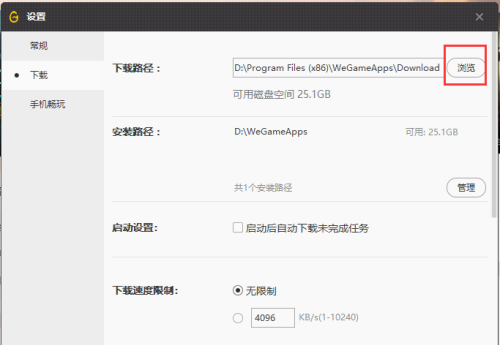
5. 現時点では、必要に応じてダウンロードするパスを選択できます。

6. 選択が完了したら、「OK」ボタンをクリックします。

以上がWeGame はゲームのダウンロード パスをどのように変更しますか? WeGame でゲームのダウンロード パスを変更する方法の詳細内容です。詳細については、PHP 中国語 Web サイトの他の関連記事を参照してください。

ホットAIツール

Undresser.AI Undress
リアルなヌード写真を作成する AI 搭載アプリ

AI Clothes Remover
写真から衣服を削除するオンライン AI ツール。

Undress AI Tool
脱衣画像を無料で

Clothoff.io
AI衣類リムーバー

Video Face Swap
完全無料の AI 顔交換ツールを使用して、あらゆるビデオの顔を簡単に交換できます。

人気の記事

ホットツール

メモ帳++7.3.1
使いやすく無料のコードエディター

SublimeText3 中国語版
中国語版、とても使いやすい

ゼンドスタジオ 13.0.1
強力な PHP 統合開発環境

ドリームウィーバー CS6
ビジュアル Web 開発ツール

SublimeText3 Mac版
神レベルのコード編集ソフト(SublimeText3)

ホットトピック
 7622
7622
 15
15
 1389
1389
 52
52
 89
89
 11
11
 31
31
 138
138
 Wegame でログイン操作が頻繁すぎる問題を解決するにはどうすればよいですか?
Mar 14, 2024 pm 07:40 PM
Wegame でログイン操作が頻繁すぎる問題を解決するにはどうすればよいですか?
Mar 14, 2024 pm 07:40 PM
Wegame は Tencent ゲームで使用されるソフトウェアです。これを使用してゲームを起動し、高速化することができます。最近、多くのユーザーが、このプロンプトに直面して、ログイン操作が多すぎるというプロンプトを経験しています。このプロンプトに直面して、多くのユーザーは、どうすればよいのかわかりません。うまく解決できましたか? このソフトウェア チュートリアルでは、解決策を共有します。一緒に学びましょう。 Wegame のログイン操作が頻繁すぎる場合はどうすればよいですか?方法 1: 1. まず、ネットワーク接続が正常であることを確認します。 (ブラウザを開いて、インターネットにアクセスできるかどうかを確認してください) 2. ネットワーク障害の場合は、ルーターの再起動、ネットワーク ケーブルの再接続、およびコンピュータの再起動を試して、問題を解決します。方法 2: 1. ネットワークに問題がない場合は、「&」を選択します。
 Youdao Cloud Notesのデフォルトのストレージパスを変更する方法
Feb 07, 2024 pm 06:15 PM
Youdao Cloud Notesのデフォルトのストレージパスを変更する方法
Feb 07, 2024 pm 06:15 PM
Youdao Cloud Notes は、さまざまな簡単な記録方法をサポートし、ニーズに応じてさまざまなデバイスで表示できる便利なオフィス ツールです。 Youdao Cloud Notes のデフォルトのストレージ パスを変更する方法を知っている人はいますか? 次のエディタでは、Youdao Cloud Notes のデフォルトのストレージ パスを変更する方法を詳しく紹介します。必要な友達は参照してください。修正方法: 1. ダブルクリックしてソフトウェアを開き、左上隅のアバターボックスをクリックして、下のオプションリストの「設定」をクリックします。 2. 新しいウィンドウインターフェイスに入ったら、左側の列の「基本設定」オプションをクリックし、右側の「ストレージパス」を見つけて「選択」をクリックします。 3. 表示されたウィンドウで、適切なデフォルトのストレージ パスを選択し、[フォルダーの選択] をクリックします。 4.最後に以下をクリックしてください
 WeGame Tencent ゲーム プラットフォームでゲームを開く方法 - WeGame Tencent ゲーム プラットフォームでゲームを開く方法
Mar 04, 2024 pm 10:19 PM
WeGame Tencent ゲーム プラットフォームでゲームを開く方法 - WeGame Tencent ゲーム プラットフォームでゲームを開く方法
Mar 04, 2024 pm 10:19 PM
WeGame Tencent ゲーム プラットフォームは、多くのゲーマーが使用したいソフトウェアです。それで、WeGame Tencent ゲーム プラットフォームでゲームを開く方法をご存知ですか? 以下では、エディターが WeGame Tencent ゲーム プラットフォームでゲームを開く方法を説明します。以下をご覧ください。 Tencent WeGame ソフトウェアを開き、ソフトウェアの上にある「ホーム」オプションをクリックします。ページの左側にあるゲームをクリックします。ゲームがダウンロードされていない場合は、ゲームを開く前にまずダウンロードする必要があります。ダウンロードしたゲームをクリックします。 「ゲームを開始」をクリックしてゲームを開きます。
 Wegame リーグ オブ レジェンドを開始できません
Feb 23, 2024 pm 06:34 PM
Wegame リーグ オブ レジェンドを開始できません
Feb 23, 2024 pm 06:34 PM
リーグ・オブ・レジェンドを起動する際にwegameを使用することが多いと思いますが、リーグ・オブ・レジェンドが起動できない原因は何でしょうか?ネットワークの問題が発生したり、ソフトウェアのバージョンが古すぎる可能性があります。リーグ・オブ・レジェンドが起動できない原因については、この紹介で具体的にわかりますが、以下で詳しく紹介していますので、ご覧ください。 wegame League of Legends を開始できないのはなぜですか? 回答: バージョンが低すぎるか、ネットワークに問題があります。解決策: ネットワークの遅延: 1. WeGame の左側にある League of Legends を右クリックする必要があります。 2. ドロップダウン メニューで [起動速度の最適化] を見つけ、閉じて再起動します。ソフトウェアのアップデート: 1. ソフトウェアの右上にある 3 つの点のアイコンをクリックし、[バージョン情報] をクリックします。 2. 次に、「更新の確認」をクリックして自動的に更新します。
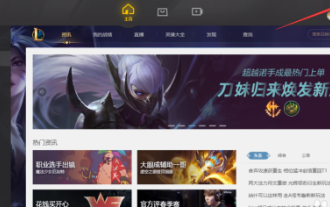 WeGame Tencent ゲーム プラットフォームでゲームのダウンロード速度を設定する方法 - WeGame Tencent ゲーム プラットフォームでゲームのダウンロード速度を設定する方法
Mar 04, 2024 pm 05:43 PM
WeGame Tencent ゲーム プラットフォームでゲームのダウンロード速度を設定する方法 - WeGame Tencent ゲーム プラットフォームでゲームのダウンロード速度を設定する方法
Mar 04, 2024 pm 05:43 PM
多くの WeGame Tencent ゲーム プラットフォーム ユーザーは、ゲームのダウンロード速度が遅すぎると感じているため、WeGame に Tencent ゲーム プラットフォームでゲームのダウンロード速度を設定する方法を尋ねます? 次の記事では、WeGame Tencent ゲームでゲームのダウンロード速度を設定する方法を説明します。プラットフォーム. 一緒に働きましょう 以下をチェックしてください。次に、WeGame (Tencent ゲーム プラットフォーム) ページの右上隅にある [システム メニュー] ボタンを探し、マウスの左ボタンをクリックしてシステム メニュー ページに入ります。システムメニューを開くと、さまざまなオプションのボタンが表示されるので、「ユーザー補助ツール」ボタンを見つけてクリックし、「ユーザー補助ツール」ページに入ります。次に、ゲーム補助ツール ページの下部にある [ゲーム アップデート] エントリ ボタンを見つけ、クリックしてゲーム アップデート インターフェイスに入ります。私たちは旅行に来ています
 WeGame はゲームのダウンロード パスをどのように変更しますか? WeGame でゲームのダウンロード パスを変更する方法
Mar 14, 2024 pm 07:40 PM
WeGame はゲームのダウンロード パスをどのように変更しますか? WeGame でゲームのダウンロード パスを変更する方法
Mar 14, 2024 pm 07:40 PM
WeGame は Tengxu が所有するゲーム プラットフォームです。ユーザーはここでさまざまなゲームをダウンロードし、直接ログインできます。プラットフォームにはデフォルトのゲーム ダウンロード パスが設定されており、その多くは C ドライブ上にあります。そのため、多くのユーザーはパスを変更したいと考えていますが、変更は行わないでください。操作方法がわからない この問題に対応して、このソフトウェア チュートリアルの編集者が具体的な操作手順を共有し、より多くの人を助けたいと考えています。 WeGame でゲームのダウンロード パスを変更する方法: 1. プラットフォームを開き、ホームページに入り、右上隅にある 3 本の水平バーのボタンをクリックします。 2. ドロップダウン ボックスが表示されるので、システム設定機能を選択し、クリックして入力します。 3. システム設定ページに入ったら、左側のダウンロード機能をクリックします。 4. 次へ
 WeGame Tencent ゲーム プラットフォームでお気に入りのゲームをダウンロードする方法 - WeGame Tencent ゲーム プラットフォームでお気に入りのゲームをダウンロードする方法
Mar 05, 2024 pm 10:50 PM
WeGame Tencent ゲーム プラットフォームでお気に入りのゲームをダウンロードする方法 - WeGame Tencent ゲーム プラットフォームでお気に入りのゲームをダウンロードする方法
Mar 05, 2024 pm 10:50 PM
今回お届けする記事の内容は、WeGame Tencent ゲーム プラットフォームに関するものです。WeGame Tencent ゲーム プラットフォームでお気に入りのゲームをダウンロードする方法をご存知ですか? 次のコンテンツでは、WeGame Tencent ゲーム プラットフォームでお気に入りのゲームをダウンロードする操作方法を紹介します。興味のある方は以下をチェックしてみてください。まず、Tencent ゲーム プラットフォームを開き、下の図に示すように、左上隅にあるすべてのゲーム ボタンをクリックします。全ゲームインターフェイスに入ると、右側に人気のタブがあり、個人の好みに応じて対応するゲームを選択できます。この方法でゲームを見つけるのが遅いと感じる場合は、上の検索ボックスにお気に入りのゲームを入力して、[検索] をクリックすることもできます。すると、左側のリストに検索されたゲームが表示され、とても便利で速いです。
 WeGame の自動修復機能を有効にするにはどうすればよいですか? WeGame が自動修復メソッドをオンにします
Mar 13, 2024 pm 07:00 PM
WeGame の自動修復機能を有効にするにはどうすればよいですか? WeGame が自動修復メソッドをオンにします
Mar 13, 2024 pm 07:00 PM
WeGame プラットフォームには、自動修復機能があります。プログラムが正常に使用できない場合、修復されて正常に戻ります。多くの人がこの機能をオフにしており、有効にする方法がわかりません。 , 編集者は、WeGame で自動修復を有効にする方法を共有します。このソフトウェア チュートリアルがお役に立てば幸いです。 WeGame で自動修復を有効にする方法: 1. プラットフォームを開き、ホームページに入り、右上隅にある 3 本の水平バーのボタンをクリックします。 2. ドロップダウンボックスがポップアップ表示されるので、システム設定機能を選択する必要があります。 3. システム設定ページに入ったら、左側の一般設定機能をクリックします。 4. 次に、一般設定ページで自動修復機能を見つけてクリックします。




